APP PUSH组件
APP PUSH组件通过友盟U-Push平台发送手机推送消息,常用于手机推送推广信息、通知。
无论是从行为事件组件还是目标人群组件开始的链路,进入APP PUSH组件的用户都将通过其QAID去匹配所有数据来源提供的以下ID:
IDFA、DeviceToken、ALIAS:适用于iOS应用。
OAID、IMEI、DeviceToken、ALIAS:适用于安卓应用。
请注意:
由于DeviceToken和AliasID不是系统预置ID类型,您需要在ID类型管理中将DeviceToken和AliasID添加为自定义ID。添加DeviceToken时,识别字段名称设置为“DeviceToken”;添加AliasID时,识别字段名称设置为“ALIAS”,具体添加操作方式请参见添加自定义ID。然后,才可以向Quick Audience输入用户的DeviceToken或AliasID,采用将营销目标的DeviceToken或AliasID列表上传为人群,或采用导入数据表然后筛选为人群等方式生成目标人群,创建人群操作请参见人群管理。
注册友盟U-Push平台,按照友盟新手引导完成配置开发:
为获取PUSH状态回执,实现PUSH营销效果分析,请联系友盟开通友盟Pro版本。
集成Push SDK时,若计划支持通过自定义参数实现打开App内指定页面,请按消息添加键值对参数说明进行开发,实现接收自定义参数键值对的能力。然后,自行开发App,使其能根据接收的自定义参数打开对应的页面。
对于安卓应用PUSH,若需要使用厂商通道,请事先按厂商通道集成说明进行厂商配置和开发。
支持限制在一定时间内向同一个用户发送手机推送消息的次数和免打扰时段,请参见疲劳度控制。
配置步骤:
单击APP PUSH组件,在右侧弹出的面板中进行配置,如下图所示。
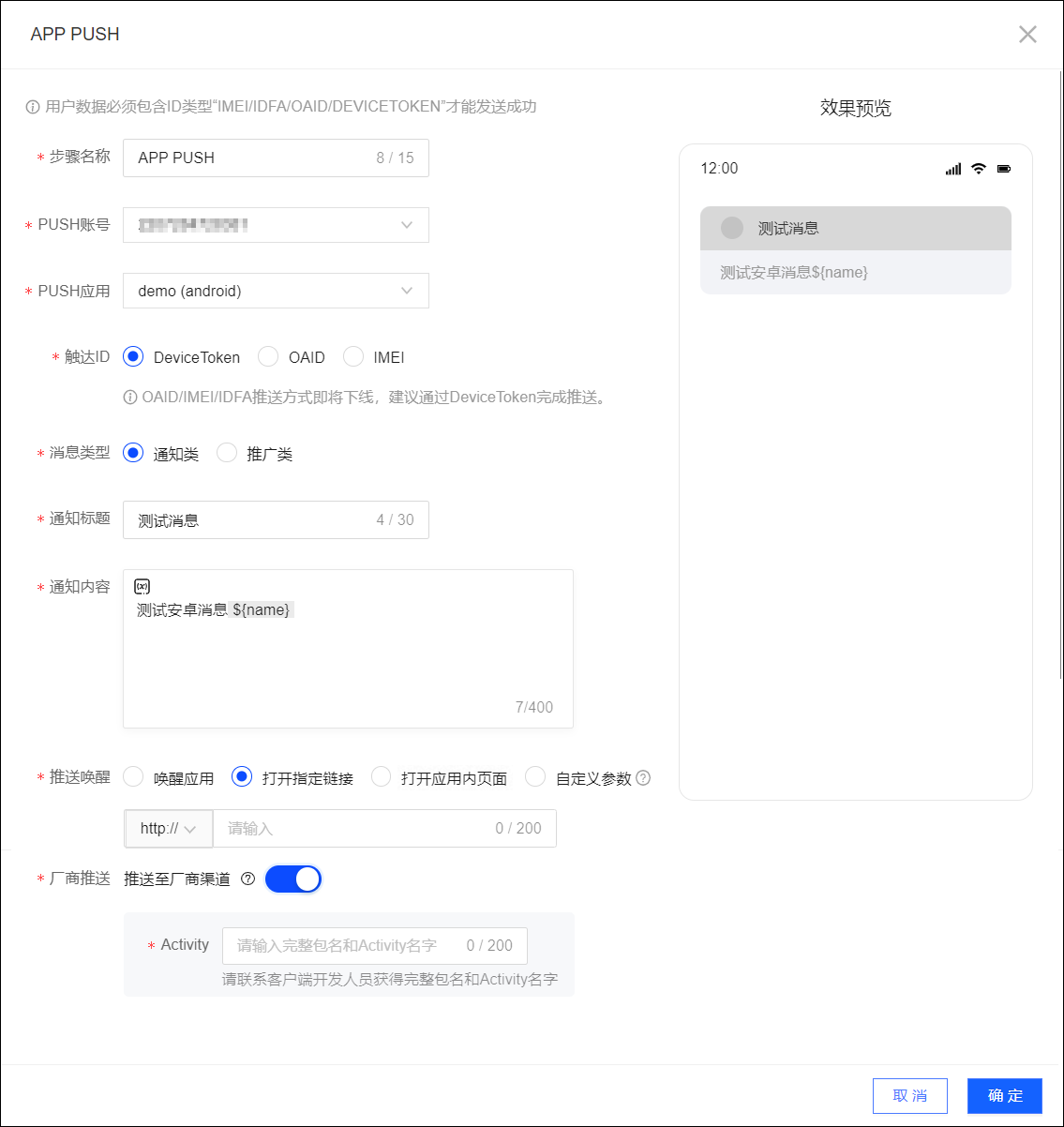
参数
说明
步骤名称
输入步骤名称。
PUSH账号
选择已绑定的友盟PUSH账号。
PUSH应用
选择账号下的PUSH应用,应用名称后标注了应用类型是iOS还是android(安卓)。
触达ID
选择通过哪种ID类型触达用户:
对于iOS应用:支持IDFA、DeviceToken、Alias。
对于安卓应用:支持OAID、IMEI、DeviceToken、Alias。
AliasID类型
如选择AliasID,请输入需要发送的aliastype
消息类型
若您开启了疲劳度控制,请选择消息类型:
通知类:不受疲劳度控制规则限制。
推广类:受疲劳度控制规则限制,一段时间内达到发送数量上限后不可再发送。
通知标题
输入消息名称。
通知内容
输入消息内容。右侧将展示消息名称和内容的效果预览,请关注预览效果。
支持插入变量,针对不同用户发送不同的内容:
在需要插入变量的位置,单击
 图标,在弹窗中进行设置。
图标,在弹窗中进行设置。对于从目标人群组件开始的链路:选择一个用户标签作为变量值,如下图所示。
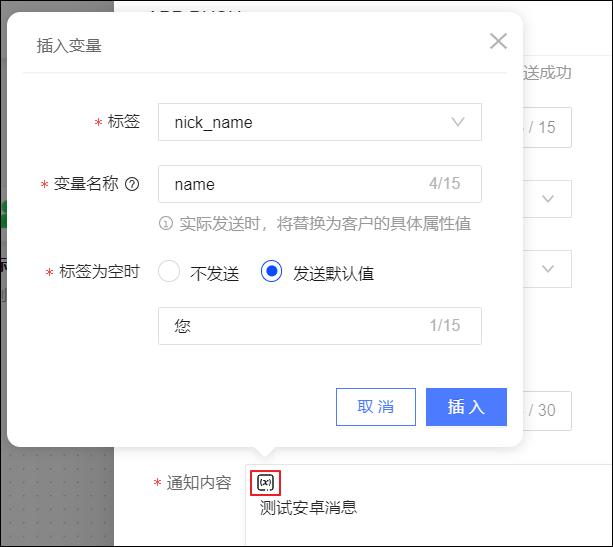
对于从行为事件组件开始的链路:选择对应事件上报的一个事件属性作为变量值,如下图所示。
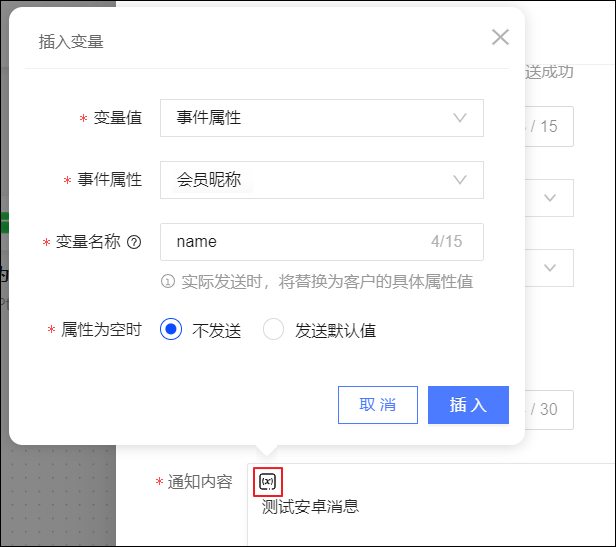
若满足以下条件,您也可以选择一个用户标签作为变量值,事件上报的用户将通过其QAID去匹配所有数据来源提供的标签值:
说明当第一个组件是行为事件组件时,若需要使用标签作为变量值,需要先购买Tablestore实例并开通功能,请联系阿里云销售经理。Tablestore实例可以与Tablestore授权配置中的Tablestore实例共用。
输入变量名称。
设置当属性/标签为空时,变量处是不发送内容,还是发送您指定的默认值。
例如:按上图中的配置,内容为“测试安卓消息${name}”。若某用户的相应事件中上报的会员昵称为张三,将发送为“测试安卓消息张三”;若事件中未上报会员昵称,将发送为“测试安卓消息”。
单击插入完成设置。
推送唤醒
设置用户点击消息后的自动跳转方式,支持:
唤醒应用。
打开指定链接:仅安卓应用支持,需要输入链接,链接支持http或https协议,从下拉框选择http://或https://,然后输入链接剩余部分。
打开应用内页面:仅安卓应用支持,需输入完整包名和Activity名字。完整包名和Activity名字请联系您的客户端开发人员获得。
自定义参数:为了通过自定义参数打开应用内指定页面,需设置参数的key-value对,支持设置多对。不支持将“d”、“p”设置为参数的key,所有key、value的字符总数需要小于1000个。
厂商推送
仅安卓应用支持,消息将通过厂商通道推送,帮助提高触达率。
开启开关,并输入完整包名和Activity名字。完整包名和Activity名字请联系您的客户端开发人员获得。
单击确定,完成配置。
AliasID 使用说明
一.友盟操作步骤
使用AliasID发送Push,需要在友盟平台前置完成以下步骤:
调用setAlias(alias,alias_type)接口将alias+alias_type与device_token做绑定 操作可参考以下文档: 安卓端:https://developer.umeng.com/docs/67966/detail/98583
iOS端:https://developer.umeng.com/docs/67966/detail/66734#h2-u4F7Fu7528u522Bu540D10
为获取PUSH状态回执,实现PUSH营销效果分析,请联系友盟开通友盟Pro版本。开通后,在友盟后台的应用回执配置中,完成回执地址的配置。需注意,发送的AliasID类型,需要和回执配置中的Alias_type一致,才可以在QA正常查看回执数据。
二.QA操作步骤
完成友盟平台的相关配置后,请按照以下步骤新建ALIAS ID和发送:
新建ID类型,ID类型编码需要设置为:ALIAS
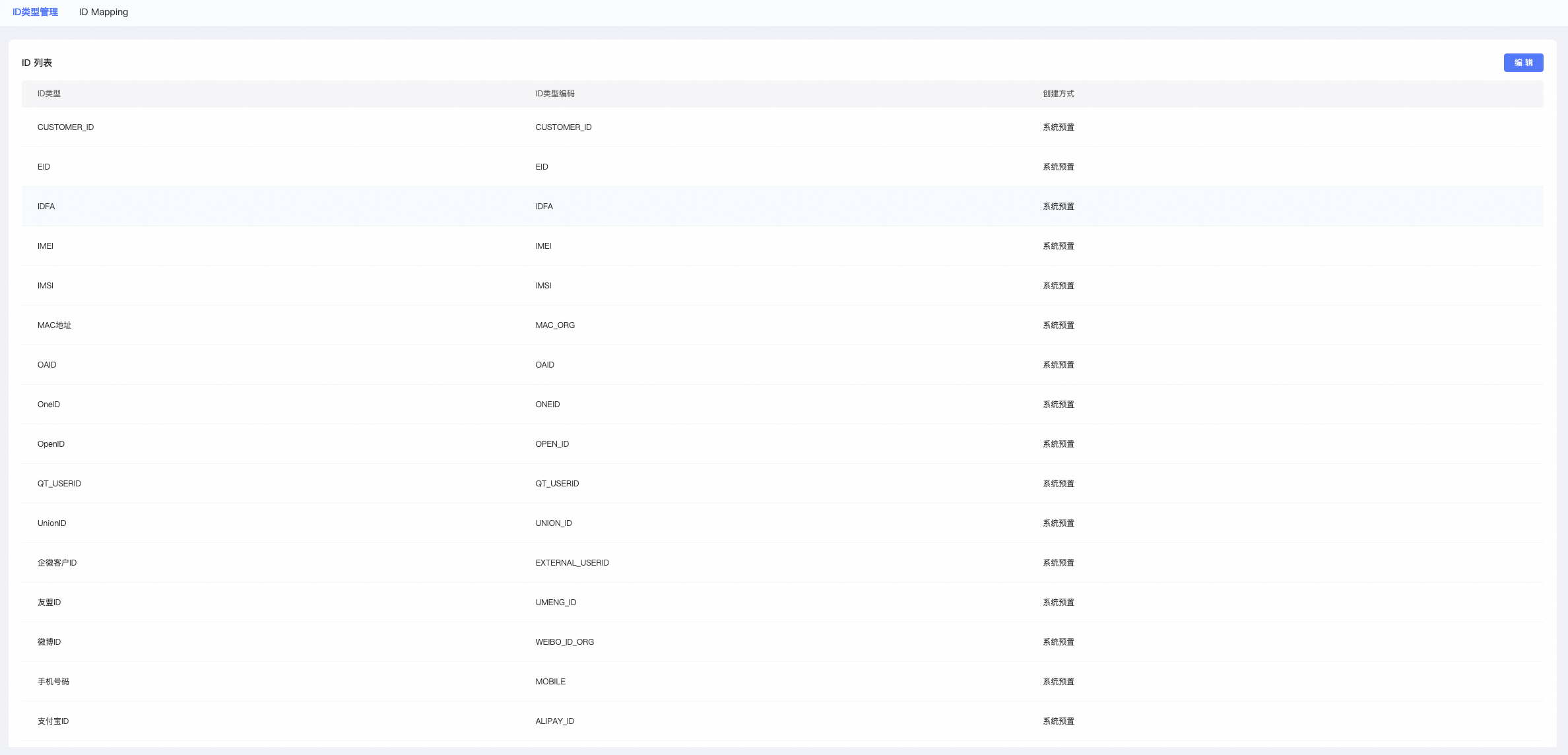
上传ALIAS ID
导入需要发送的 ALiAS ID
自动化营销使用
在AliasID类型的输入框内填写需要触达的Alias_type,友盟侧将对AliasID+Alias_type所绑定的DeviceToken进行触达。
如需获取到任务的回执信息,请确认发送前已在友盟后台的应用回执配置中,完成回执地址的配置。需注意,发送的AliasID类型,需要和回执配置中的Alias_type一致,才可以在QA正常查看回执数据。
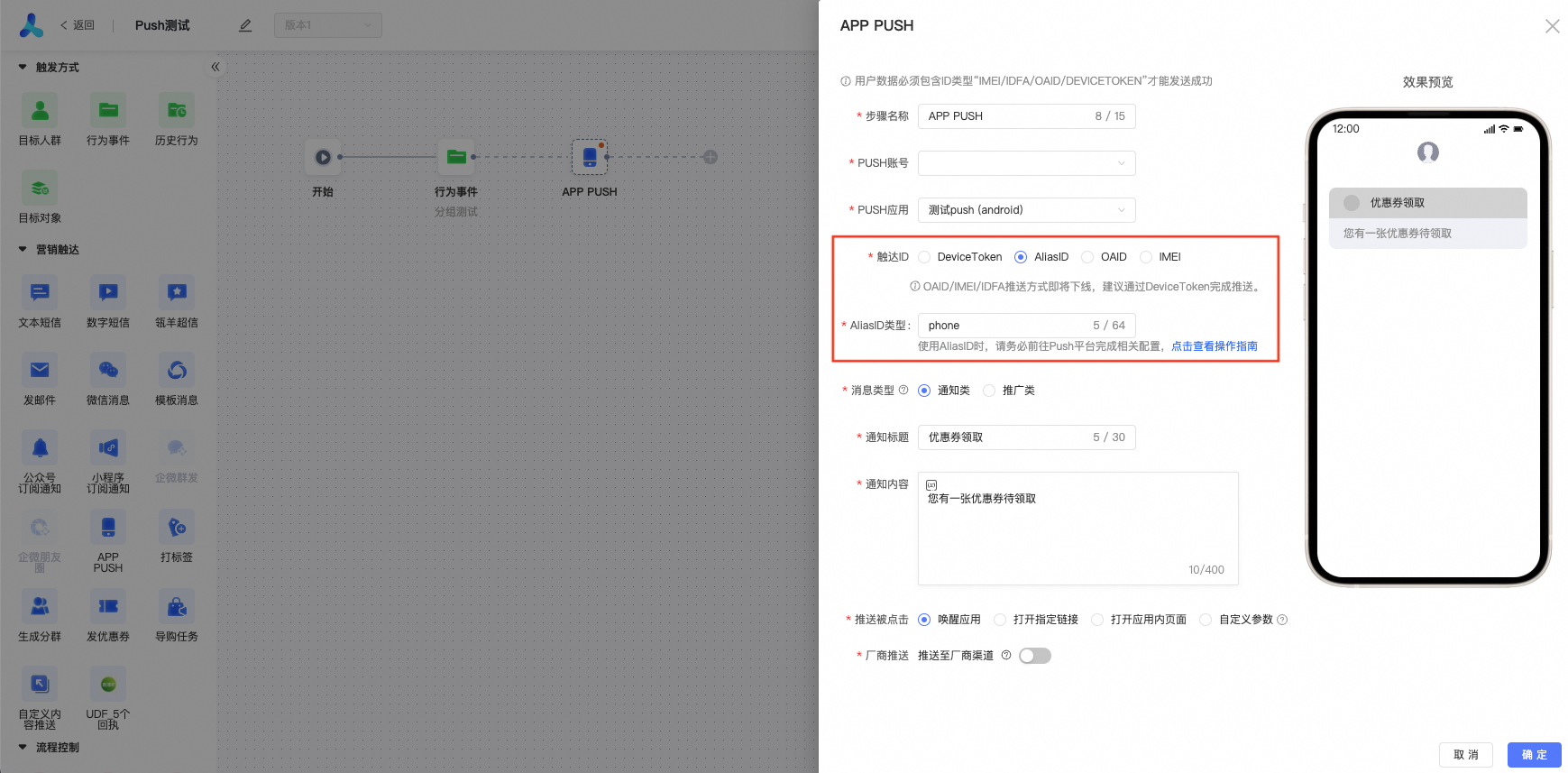
发送结果
计划发送数:提交的AliasID数量
实际发送数:实际发送的AliasID数量
成功数:下发的 AliasID 和友盟下游匹配成功的 AliasID 数
失败数:下发的 AliasID 和友盟下游未匹配到的 AliasID 数
未反馈数:无回执数量
展示数:AliasID匹配的设备的消息展示数(1个设备展示即为展示)
打开数:AliasID匹配的设备的消息打开数(1个设备打开即为打开)
忽略数:AliasID匹配的设备的消息忽略数(所有设备忽略记为忽略)